

数据可视化技术实例报告
电子说
描述
数据可视化技术实例报告
一 问题描述:
目前数据可视化在为商务应用比较火,其实教育行业也有很多有价值的应用。 “未来的在数据可视化会更加强大,在于其能收集、分析、使用大量的数据。数据是对信息的记录,数据的激增意味着人类的记录范围、测量范围和分析范围在不断扩大,也意味着知识的边界在不断延伸。教育领域正在发生的这场革命,其深厚的技术背景就是由于信息技术的进步,人类收集、存贮、分析、使用数据的能力实现了巨大跨越”。
在教育行业中,通常要对某个学校或者对一个城市的教育水平进行评估,也可能对多个学校多个城市的教育水平进行比较。我们将要通过不同城市的不同学院,学生考试分数及学生餐饮情况等多个维度来制作仪表盘,通过分析,我们可以知道各城市在不同时期的教育水平状况。
二 数据
网络调查问卷呢(下载),此次调查问卷共有全国10000份的10级大学生的数据,覆盖从哈尔滨理工大学到吉林大学近1000所大学,数据信息包括学校名称,学生的餐饮计划,学生编号,学生类型,教师编号,考试分数以及科目,学生所在的经度及纬度。将利用收集到的数据来进行分析。
学生所在城市包括北京、哈尔滨、长春、太原在内的数十个省会城市。调研时间横跨近半年,从2011年11月1日至2012年5月20日。餐饮计划设计早午餐。学生类型包括本科生与旁听生。主要调研科目是数学与阅读,学生分数波动较大。
三 视化技术
由于Tableau这款软件操作简单易学,而且功能强大,计算迅速,而且还兼具文字云,回归分析,时间序列等功能,而且有免费版本,我们小组决定使用Tableau来完成我们的设计。作为一款帮助使用者提升业务分析能力和业务洞察力的工具,能够根据不同的业务需求,选用不同的视图来更好的展现并分析数据,因此在制作每一份分析报表时,布局的设计,视觉编码,都显得极为重要。
1.制作“均分”列表视图
将我们的数据源导入到Tableau中,可以在Tableau的左侧维度看到相应指标。将“日期”,“分数”分别拖到Tableau中对应的行与列中,将日期格式设置为年/月,以观察各年各月的数据,“分数”方式改为计算平均值。颜色编码:将考试科目拖到菜单栏下的颜色中,用不同的颜色来区分不同的科目。布局:在智能显示中选择”线图“连续。为了让数据分布在图形的中间区域,在图中的y轴区域,编辑轴,设置y轴起点与终点。
隐藏:如果视图中出现1个null值,想去掉这个显示,右键点击,使用隐藏指示器,这样隐藏就掉了。如图1-1所示
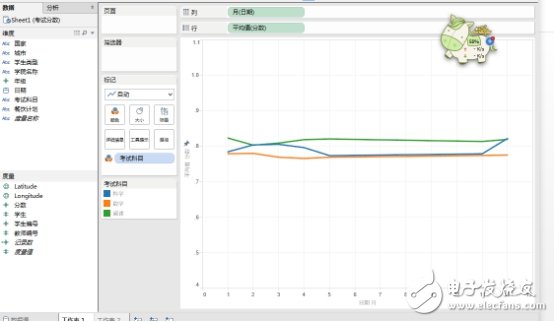
图1-1 线图展示
分析:我们可以从图中看到三个科目的均分都在0.8附近浮动,数学从2011年11月份到哦2012年五月份都很均匀,根本不没有浮动,科学这个科目在2011年12月份有较大的浮动,而阅读分数普遍高于数学与科学,通过这个图,发现学生普遍喜欢阅读多与科学与数学。
2.考试成绩视图
设计这个视图主要目的时帮助查看不同老师教的学生各科成绩如何,并且用颜色加以明显区分。
(a) 新建一个新的工作表
(b) 将“教师编号“,”学生编号“拖至行,这种排列方式让我们看到不同编号老师所带学生的成绩。
(c) 将分数拖至标记菜单栏中的文本中,计算平均值。选择突显表
(d) 考试科目拖至列
(e) 颜色编码:点击编辑颜色按钮后,单击色版,于下拉菜单中选择要用的颜色,并且设置颜色的区分间隔,我们选择六个颜色区分度,从左往右,不同颜色代表分值越大。如图1-2所示
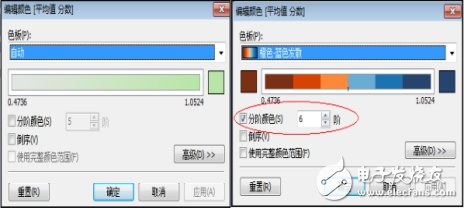
图1-2 “考试分数”的编辑颜色
(f) 使用“筛选器”:我们选择城市作为筛选的维度,来看不同城市的细节数据展现,将“城市”拖到筛选器栏中,也将“学校名称”,“教师编号”作为过滤器来使用。
(g) 在“筛选器”中选择不同的城市,则将会在凸显表中,出现不同城市的数据。
3.制作“各维度比较”视图
使用“学校教育水平评估”的数据,通过制作“各纬度比较”视图来查看不同年级,参加不同学校餐饮计划的学生,在不同时期的课程分数。
(a) 将日期及分数分别拖到对应的行与列中,将列中日期格式设置为年/月,以观察各年各月的数据,分数方式改为平均值。如图1-4所示:
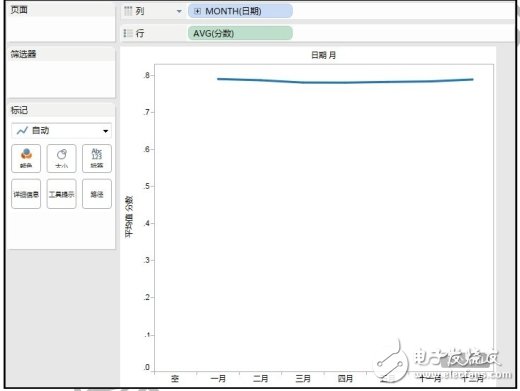
图1-3 初图
(b) 多层筛选的实现:
在维度或度量的空白处,点击右键,在弹出的选项中选择创建参数,将参数命名为“比较选择”,将“年级”赋值为1,“考试状态”赋值为2,考试科目赋值为3.然后在维度和度量下面会新增名为参数的选项集。
(c) 新建一个字段,
在维度的空白处,右键点击在弹出的选项中选择“创建计算字段“,并命名为比较,在公式中输入如下代码:
if[比较选择]=1THEN STR([年级])
elseif[比较选择]=2THEN [餐饮状态]
else [考试科目] end
目的时,当参数“比较选择“的值为1时,“比较”这个字段显示的是“年级”;当参数“参数比较”的值为2时,“比较”这个字段显示的时餐饮状态;否则显示的时考试科目。
(d) 视觉编码:
将新建的“比较”拖至标记菜单栏中的颜色,用颜色区分不同的维度。同时把比较作为筛选器来使用,并且显示出来。那么,在参数“比较选择”当中,任选择一个难度,会显示相应维度的选项。例如选择“考试科目”,那么筛选器显示的时数字,科学及阅读。有选择的时年级的,显示的时10,11,12.
(e) 各维度比较视图如图1-4所示:
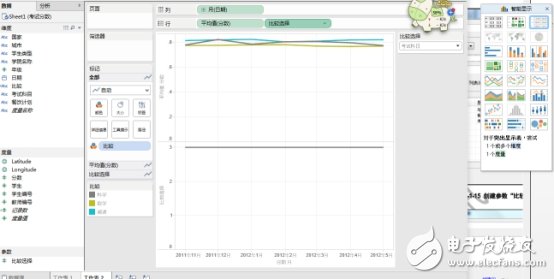
图1-4 “维度比较”视图
如图中所示,我们通过多层筛选,能够更加快捷,更加方便地查看在时间维度上不同年级,不同餐饮状态以及选择不同科目的学生的考试分数,进而来分析影响教育水平的因素哪些影响程度大,哪些影响程度小。
(1) 制作“城市地图”视图
a) 新建一个工作表名为“城市地图”的工作表。
b) 布局:
将latitude和Longitude分别放到对应的行与列上,工作区会自动生成一张这些经纬度所在位置的地图,这里地图初始情况只显示一个点,因为默认显示的时所有精度的平均值和纬度的平均值。将分数拖到标记栏下的“大小”中,以平均值展现,设置颜色以有更好的区分度;将学生拖到标记栏下的“大小”中,目的时通过学生个数多少,来衡量地图上图标大小。
c) 创建层级:
在维度当中连续选择“城市”,“学院名称”,“教师编号”,“学生编号”,创建分层结构如图1-5所示
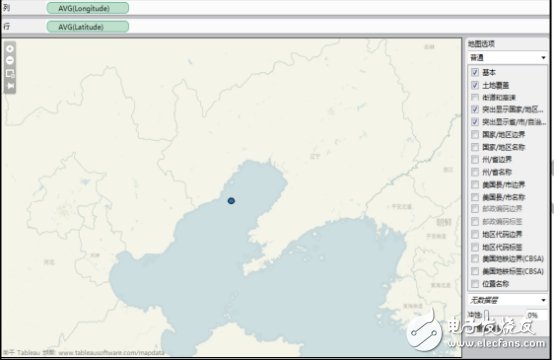
图1-5经纬度拖到列和行的提示
- 相关推荐
-
可视化MES系统软件2018-11-30 0
-
如何把AD中非可视化区域物件移到可视化区域?2019-09-10 0
-
python数据可视化的方法和代码2019-10-14 0
-
15个玩转数据可视化的技巧2020-05-22 0
-
12本关于数据可视化的好书2020-05-22 0
-
python数据可视化之画折线图2020-05-27 0
-
基于大数据可视化技术的毕业生就业分析服务项目2020-05-29 0
-
Python数据可视化2020-07-19 0
-
三维可视化的应用和优势2020-12-02 0
-
大屏可视化报表也能自助分析了2021-02-06 0
-
数据可视化在电力行业的应用前景如何?2021-07-06 0
-
常见的几种可视化介绍2021-07-12 0
-
基于OneNET View 3.0的可视化数据监测系统的设计资料分享2022-01-20 0
-
新手必看:数据可视化图表的选择技巧2022-09-29 0
-
经验分享|BI数据可视化报表布局——容器2023-03-15 0
全部0条评论

快来发表一下你的评论吧 !

